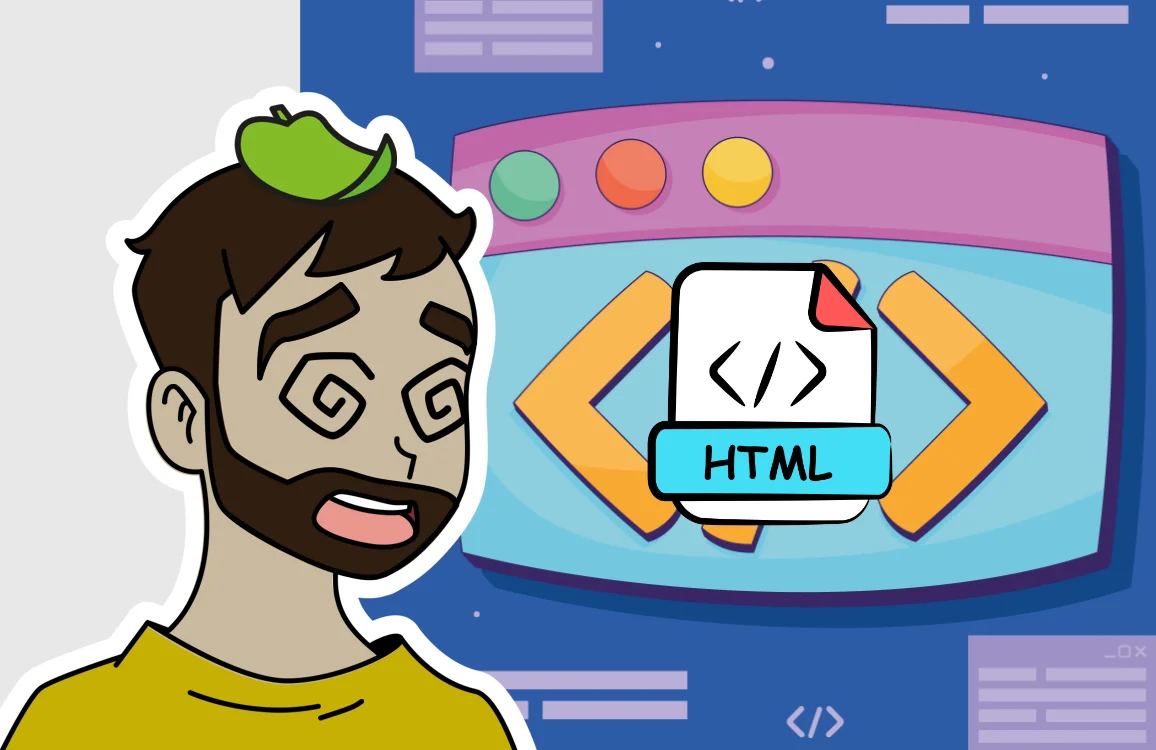Comment installer VirtualBox sur la distribution Linux Bazzite
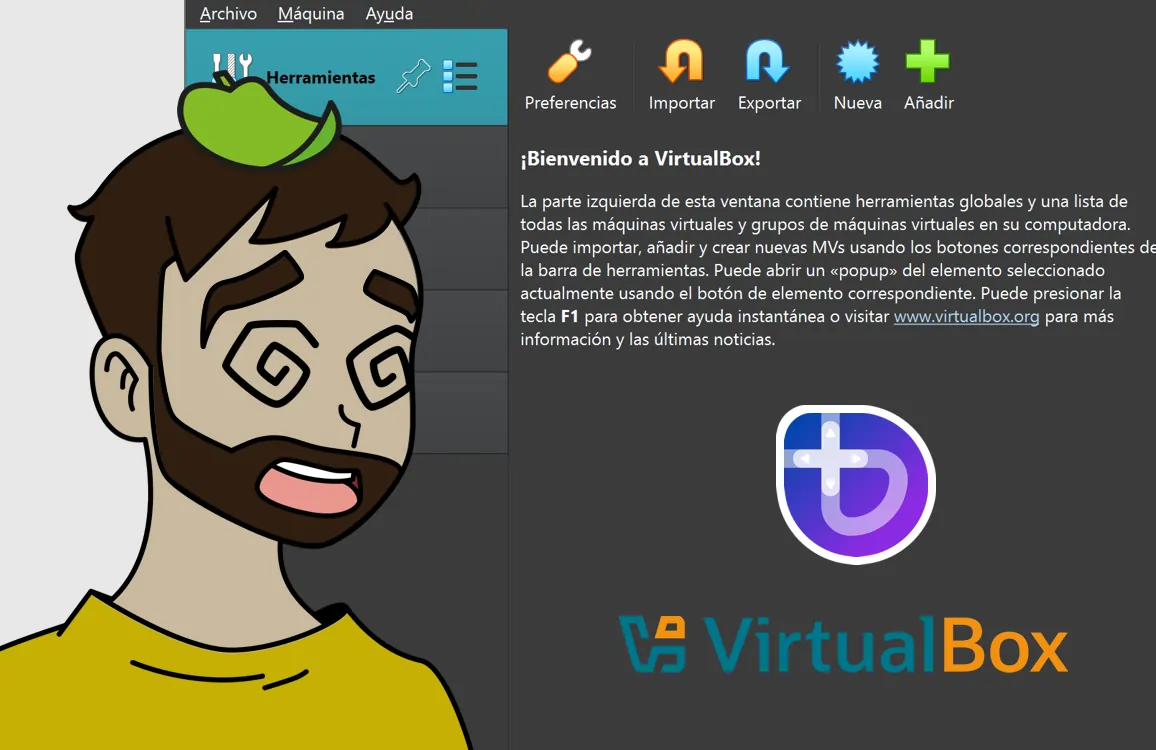
Option 1 : Télécharger VirtualBox en AppImage
Vous pouvez télécharger une version de VirtualBox au format AppImage à l’adresse suivante :
https://github.com/ivan-hc/VirtualBox-appimage/releases
- Téléchargez-la et enregistrez-la dans un dossier.
- Faites un clic droit sur le fichier et sélectionnez « Propriétés ».
- Dans les permissions, donnez-lui les « permissions d’exécution », appliquez et fermez.
- Maintenant, double-cliquez sur le fichier et il est prêt à l’emploi.
Option 2 : Créer un conteneur Fedora pour installer VirtualBox avec BoxBuddy
Allez dans le magasin Bazaar et téléchargez BoxBuddy. C’est une interface graphique utilisateur pour Distrobox.
Distrobox permet aux utilisateurs de créer des images de conteneurs de nombreuses distributions Linux différentes qui s’intègrent parfaitement avec leur système hôte, mais qui restent complètement séparées. Nous procédons ainsi car la distro Bazzite Linux est un système immuable et il peut être un peu plus compliqué d’effectuer une installation classique.
BoxBuddy facilite et accélère la création et l’utilisation de ces conteneurs en fournissant une interface utilisateur simple pour de nombreuses tâches courantes.
NOTE : BoxBuddy n’inclut pas Distrobox, et vous devrez peut-être l’installer séparément sur votre système.
- Ouvrez Bazaar.
- Cliquez sur l’icône « + » pour créer une nouvelle DistroBox.
- Donnez-lui un nom « Exemple : VirtualBox » et sélectionnez une distro « Exemple : une version moderne de Fedora » (prend un certain temps).
- Une fois terminé, fermez la console qui apparaît et retournez dans BoxBuddy, sélectionnez l’option « Installer le fichier .rpm » et sélectionnez votre fichier .rpm téléchargé depuis le site officiel www.virtualbox.org (téléchargez la version Fedora de VirtualBox)
- Enfin, allez dans « Voir les applications » et exécutez l’application installée (elle peut également apparaître dans le menu KDE sous « Utilitaires »)